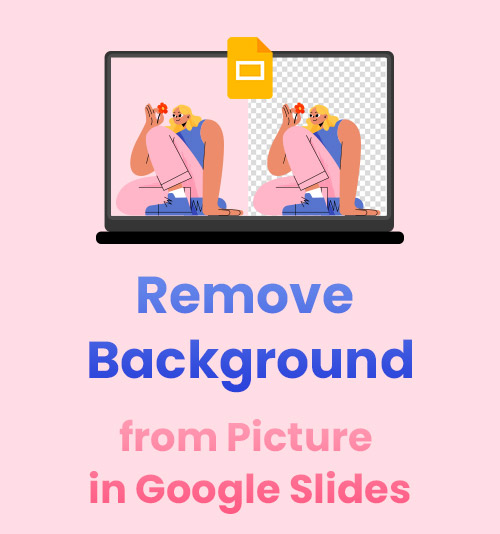
يكون العرض التقديمي مملاً جدًا للقراءة إذا كان مليئًا بالسياق ، لذلك من المحتمل أن نقوم بإدراج صور حية لجعل العرض التقديمي أكثر قابلية للفهم وإثارة للاهتمام. لذلك فإن العرض المثالي يتطلب منا اختيار الصور المناسبة وتحريرها.
على سبيل المثال ، علينا أن إزالة الخلفية من الصورة لمنع الانزلاق المزدحم والتأكد من أن خلفية الصورة لن تغطي المحتوى.
يجب أن تسأل عن كيفية إزالة الخلفية من الصورة في العروض التقديمية من Google إذا كنت تستخدمها لإنشاء عرض تقديمي. من المؤسف أن نقول إن البرنامج المدمج في العروض التقديمية من Google يمكنه فقط جعل خلفية الصورة شفافة ولكنه لا يحذف الخلفية.
لا تقلق. يجد هذا المنشور أيضًا صانعي خلفية شفافة مفيدة أخرى.
تابع القراءة للحصول على برنامج تعليمي مفصل!
كيف تجعل صورة شفافة في العروض التقديمية من Google؟
بالمقارنة مع PowerPoint في جميع أنحاء العالم ، أصبحت العروض التقديمية من Google ، التي تم تقديمها قبل بضع سنوات ، هي برامج العروض التقديمية الرائدة الأخرى. كسبت Google Slide قلوب الناس من خلال خدمتها المجانية عبر الإنترنت.
هل قمت بعمل عرضك التقديمي على هذه المنصة؟ هل سبق لك أن واجهت بعض المشكلات أثناء التشغيل ، مثل الانزلاق المزدحم؟ إذا كانت الإجابة بنعم ، فسوف يقدم لك هذا المنشور يد المساعدة.
في هذا الجزء ، أود أن أوضح كيفية جعل الصور شفافة في العروض التقديمية من Google. أرجوك تعال معي!
- قم بتشغيل العروض التقديمية من Google على متصفحك واختر الانتقال إلى العروض التقديمية. إذا كنت بالفعل في عمل العرض التقديمي ، فتخط هذه الخطوة.
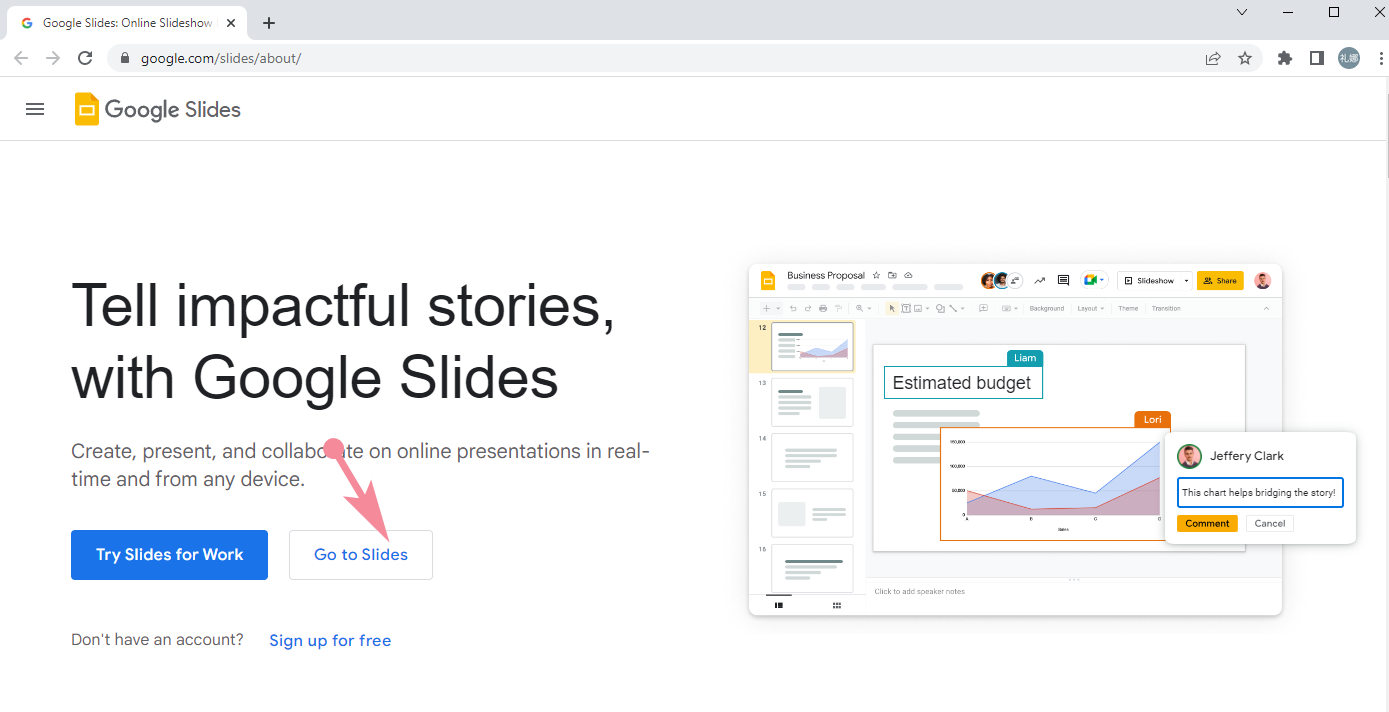
- قم بإنشاء ملف فارغ وانتقل إلى قسم الإدراج لتحميل الصورة التي ستقوم بتطبيقها.
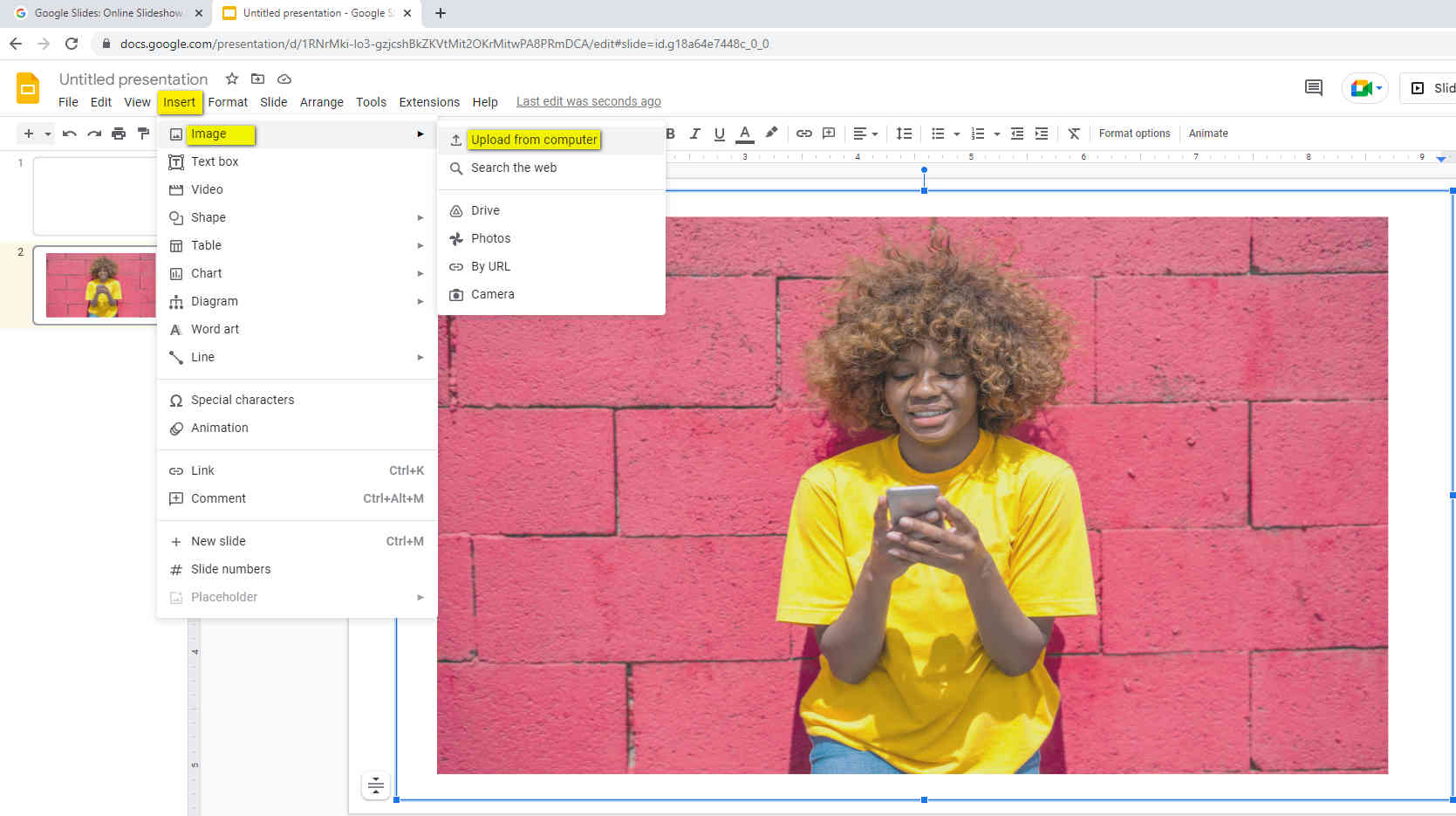
- انقر فوق الصورة واختر خيارات التنسيق> الضبط> الشفافية. اسحب شريط التمرير لضبط شفافية الصورة.
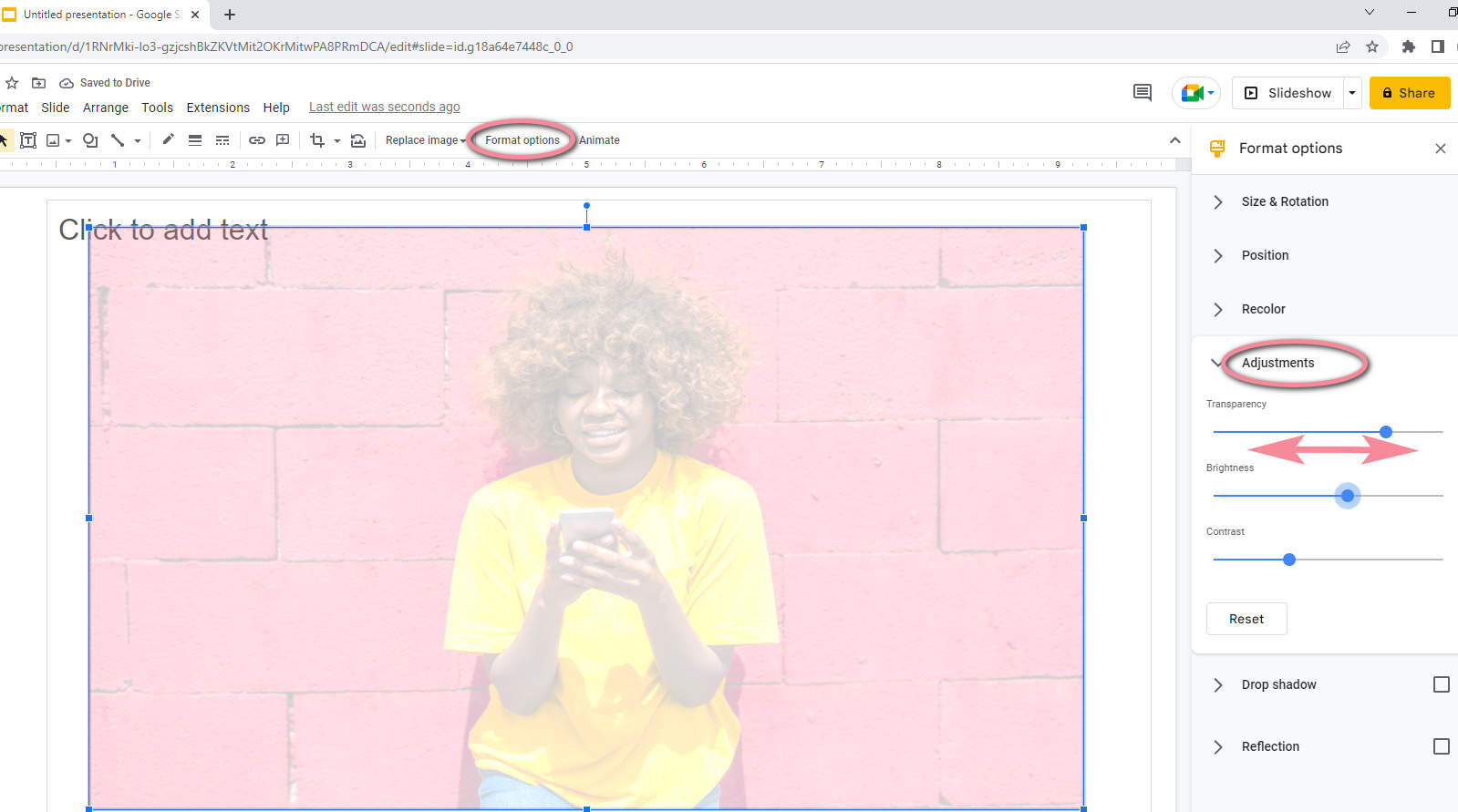
- بعد أن تشعر بالرضا عن شفافية صورة الخلفية في العروض التقديمية من Google ، يمكنك متابعة تصميم العرض التقديمي.
نصائح: عندما ترغب في تعيين الصورة كخلفية للشريحة ، من الأفضل استخدام أداة شفافية صورة الخلفية في العروض التقديمية من Google لطمس الخلفية والتأكيد على كلمات المحتوى الخاصة بك.
كيفية إزالة الخلفية من الصورة على جهاز الكمبيوتر
تسمح لك العروض التقديمية من Google فقط بتغيير شفافية الخلفية. إذا كنت ترغب في إزالة الخلفية والحفاظ على الموضوع كما هو ، فعليك التخلي عن العروض التقديمية من Google واللجوء إلى محرري الصور المتخصصين لإزالة الخلفية من الصورة مجانًا. يستهدف هذا المنشور احتياجاتك ويوصي ببعض الأدوات الفعالة لك.
1. Fotor
Fotor هي أداة احترافية وسهلة الاستخدام لتحرير الصور وتصميم الجرافيك ، تساعد المصورين الهواة وعشاق التصميم على إضفاء الحيوية على إبداعاتهم. تتيح لنا خدمة إزالة الخلفية الخاصة به إنشاء خلفية شفافة بنقرة واحدة.
اتبع خطواتي!
- تحتاج أولاً إلى تنزيل Fotor على سطح المكتب وفتحه. يتم ترتيب العديد من صناديق الأدوات هناك.

- اضغط على مربع مزيل الخلفية وانقر على أيقونة "+" لاستيراد صورة.
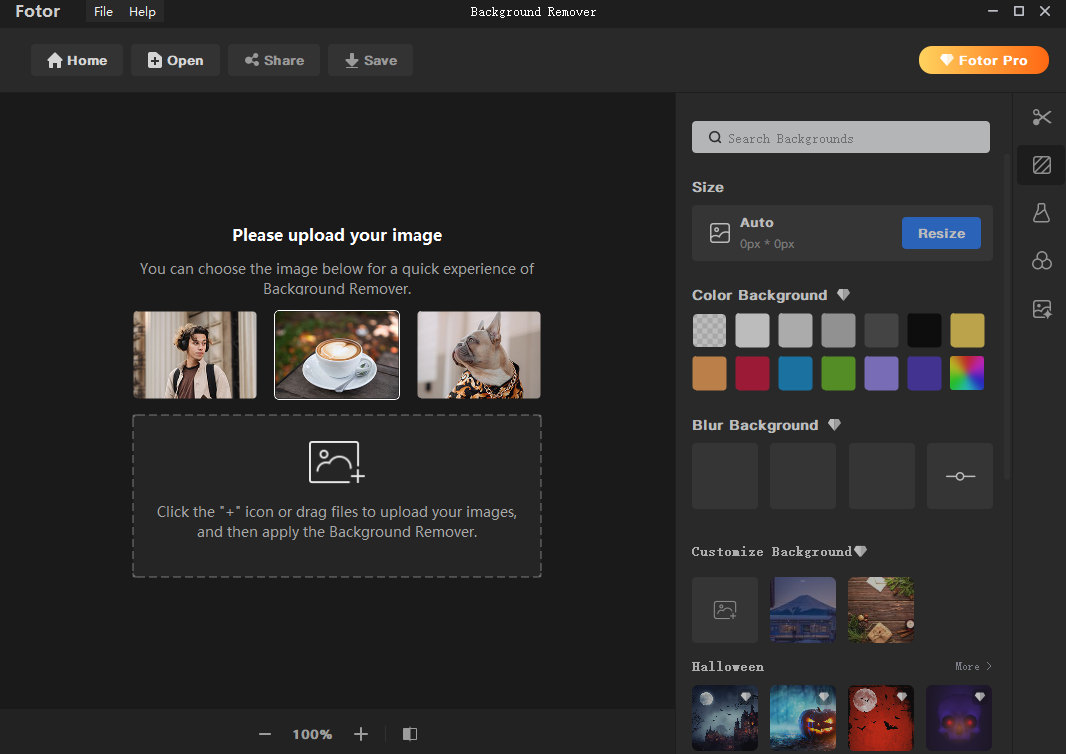
- تقوم أداة إزالة الخلفية بحذف الخلفية بذكاء ، ويمكنك حفظ الصورة بخلفية شفافة.
تحتاج إلى شراء خدمة احترافية إذا كنت تمانع في تسمية الصورة المعالجة بعلامة مائية Fotor.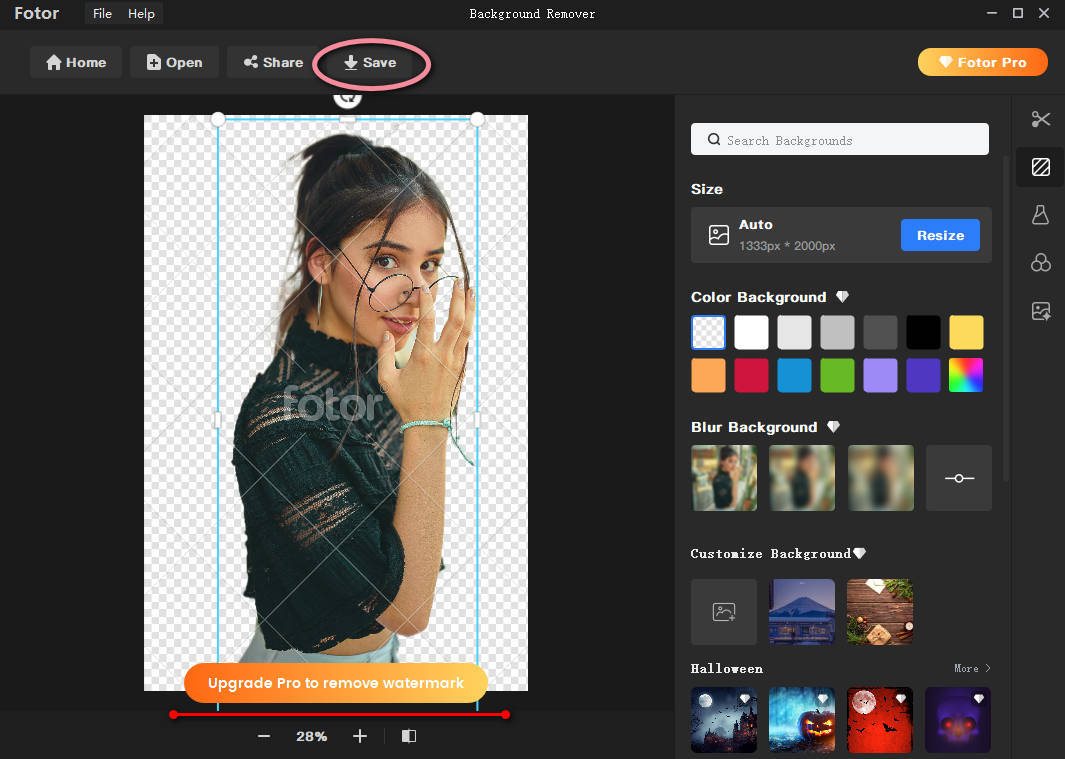
ترى الصورة بخلفية شفافة في ملفك ، أليس كذلك؟ ثم يمكنك إدراج هذا الفصل في العرض التقديمي الخاص بك في العروض التقديمية من Google.
2. iMyFone MarkGo
يمكّننا iMyFone Markgo من محو العلامة المائية المربكة على الصور ومقاطع الفيديو دون تشويش. علاوة على ذلك ، فإن أدائها في إزالة الخلفية من الصورة المجانية يستحق جائزتنا.
لنقم باختبار iMyFone MarkGo!
- قم بتشغيل iMyFone MarkGo وانقر فوق جزء إزالة خلفية الصورة.
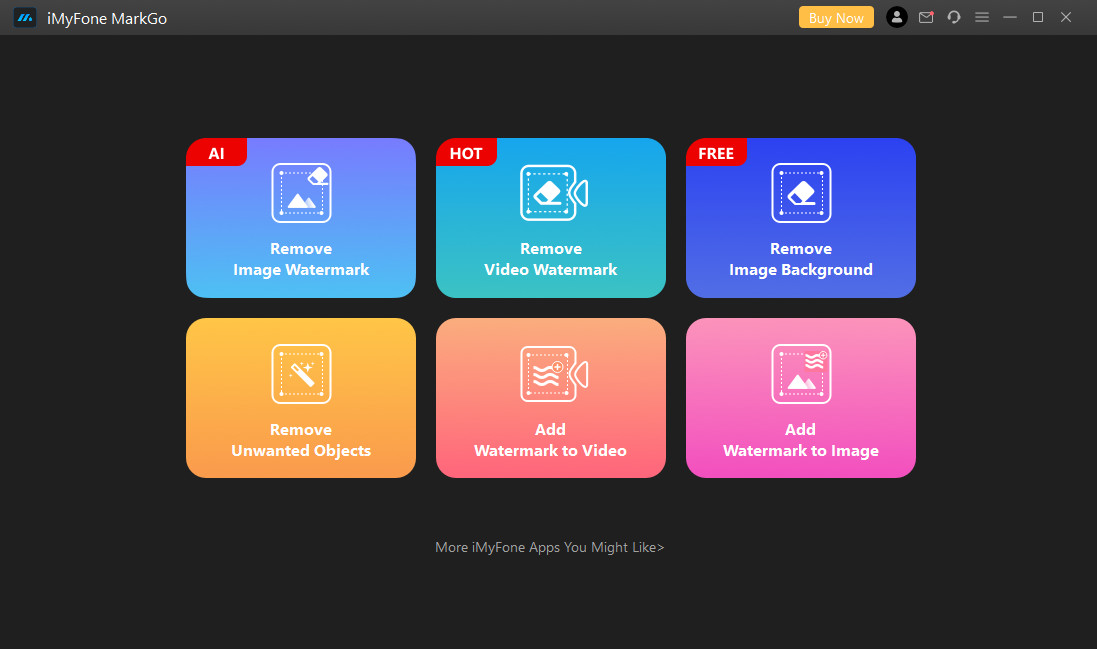
- انقر فوق مربع "إضافة صورة" لتحميل صورة ، واختر وظيفة "إزالة الآن".
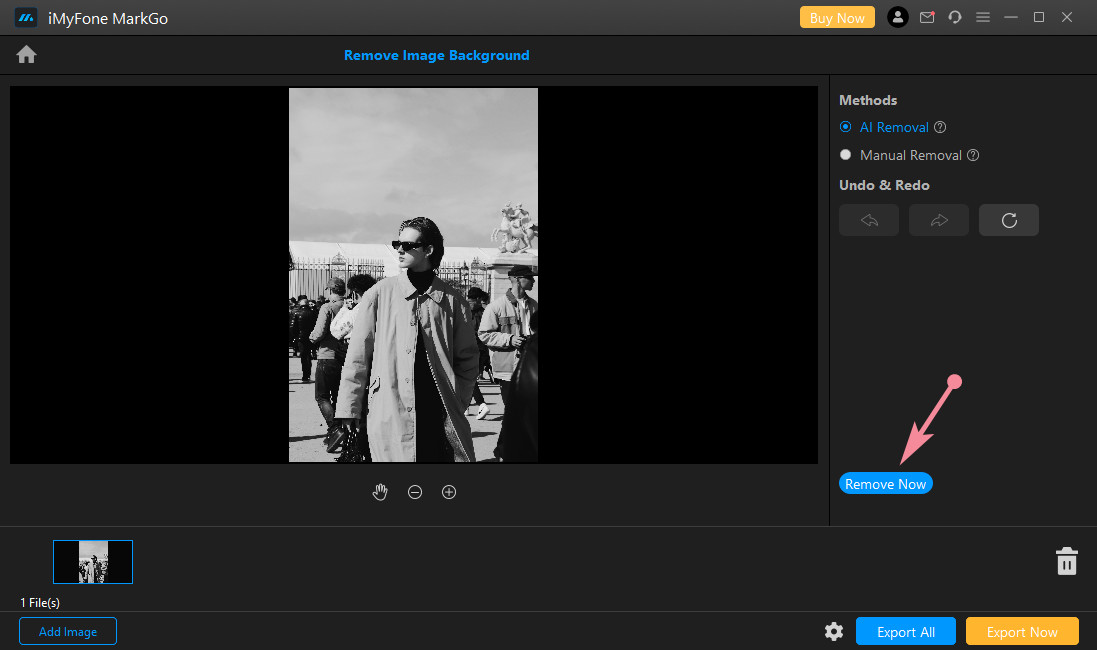
- استخدم أداة الإزالة اليدوية لطرح الخلفيات غير المرغوب فيها إذا لم يقم iMyFone MarkGo بمسح الخلفية. واختر Remove Now مرة أخرى لعمل خلفية شفافة بدون أي سباقات.
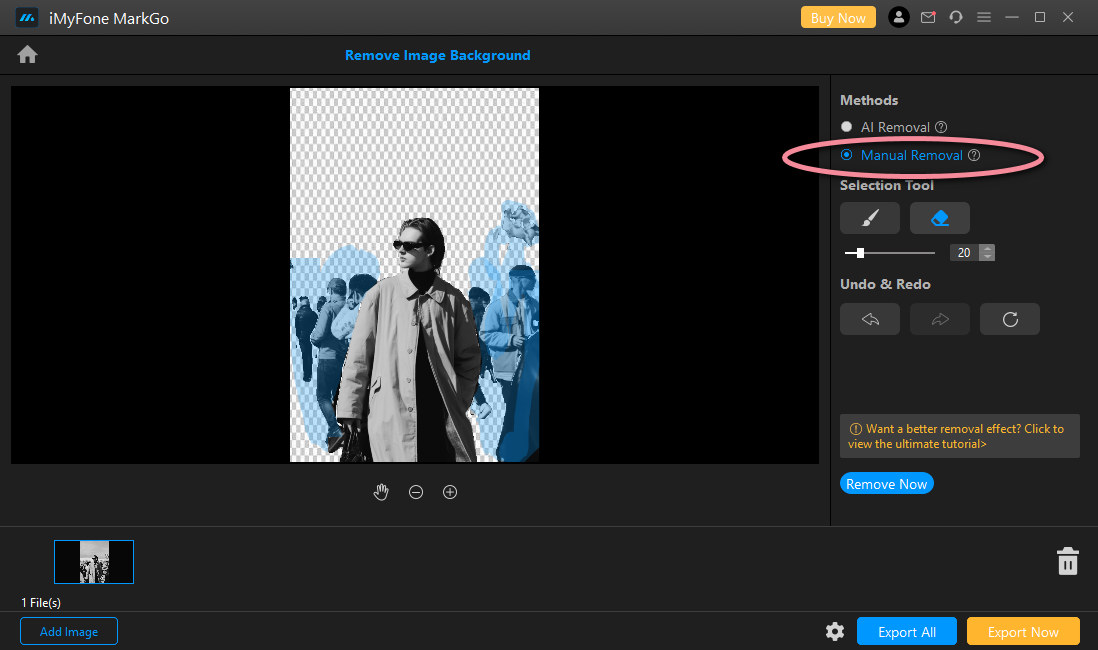
- انقر فوق "تصدير الآن" لحفظ الصورة بخلفية شفافة. إذا قمت بتحرير مجموعة من الصور في وقت واحد ، فستحتاج إلى النقر فوق تصدير الكل.
حسنًا ، حان الوقت لاستخدام الصورة الشفافة لإنتاج عرض تقديمي جذاب في العروض التقديمية من Google.
3. كيفية إزالة الخلفية من الصورة في برنامج فوتوشوب؟
سيكون Photoshop هو الخيار الأول لمعظم الناس بسبب شهرته العالمية. يوفر Photoshop العديد من الوظائف لتحرير صورتك بحيث يمكن إزالة الخلفية فقط بطرق مختلفة. لكن اليوم ، يميل هذا المنشور إلى تعليمك المنشور الأكثر وضوحًا.
دعونا نرى كيفية إزالة الخلفية من الصورة في Photoshop بطريقة بسيطة.
- ستفتح Photoshop أولاً على جهاز الكمبيوتر الخاص بك. وبعد ذلك ، افتح ملف صورة.
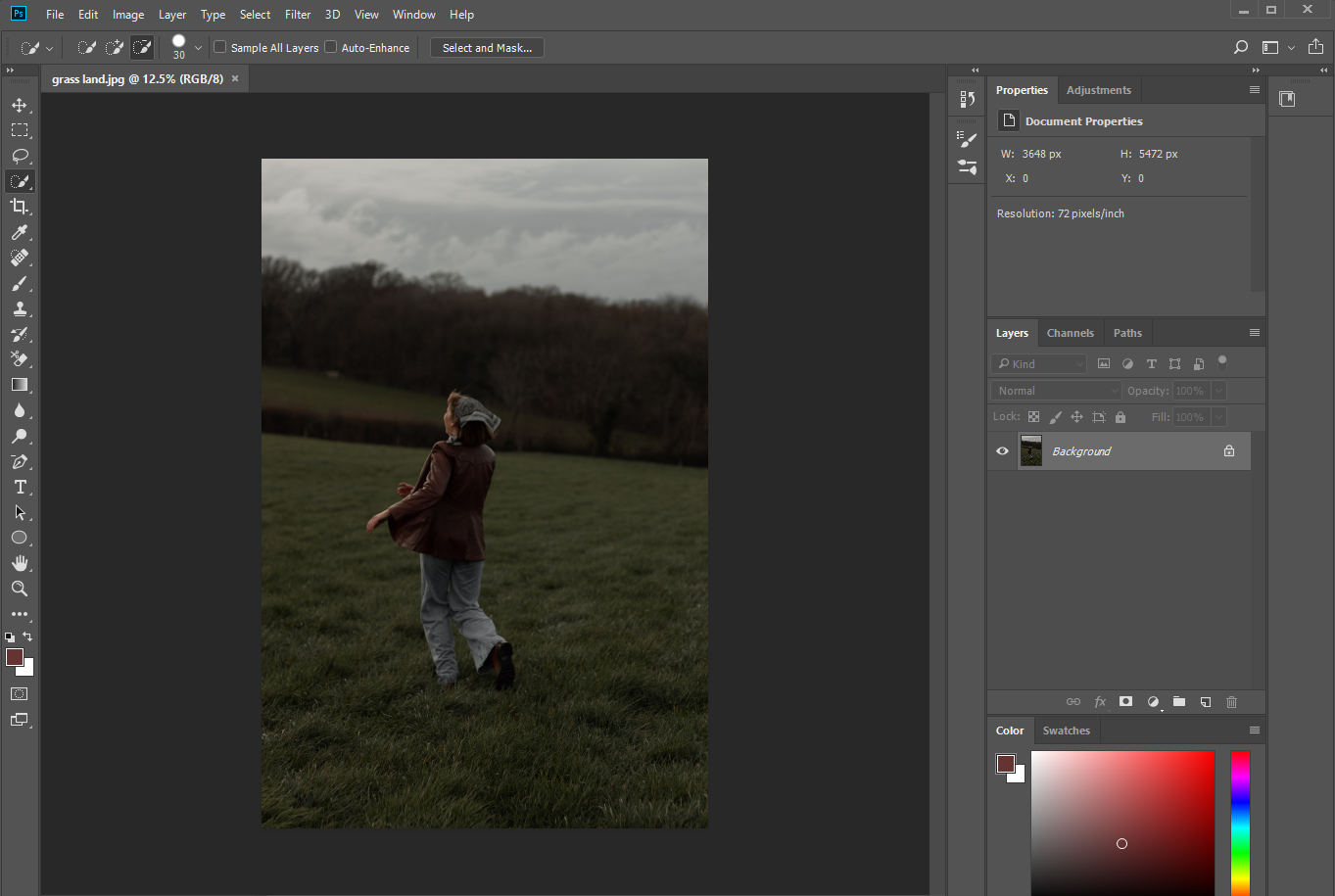
- استخدم أداة التحديد السريع على شريط الوظائف الأيسر لتحديد الموضوع الذي تريد قصه.
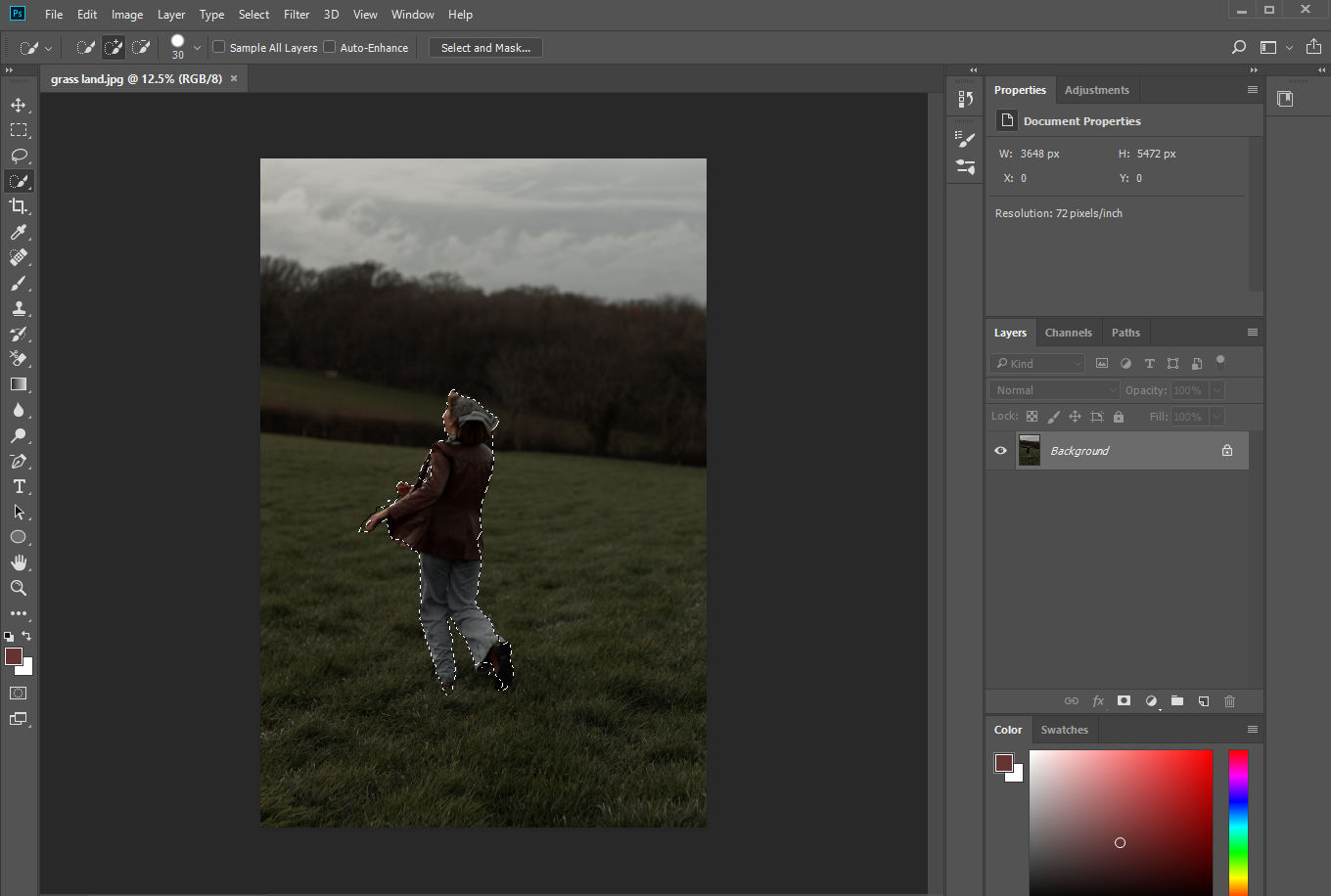
- انتباه: هذه الخطوة حاسمة! انتقل إلى خيار تحديد> معكوس في الشريط العلوي. يمكن أن يساعدك الخيار Inverse في رسم الخلفية غير المرغوب فيها مباشرةً ، ويمكنك مسح الخلفية في الخطوة التالية.
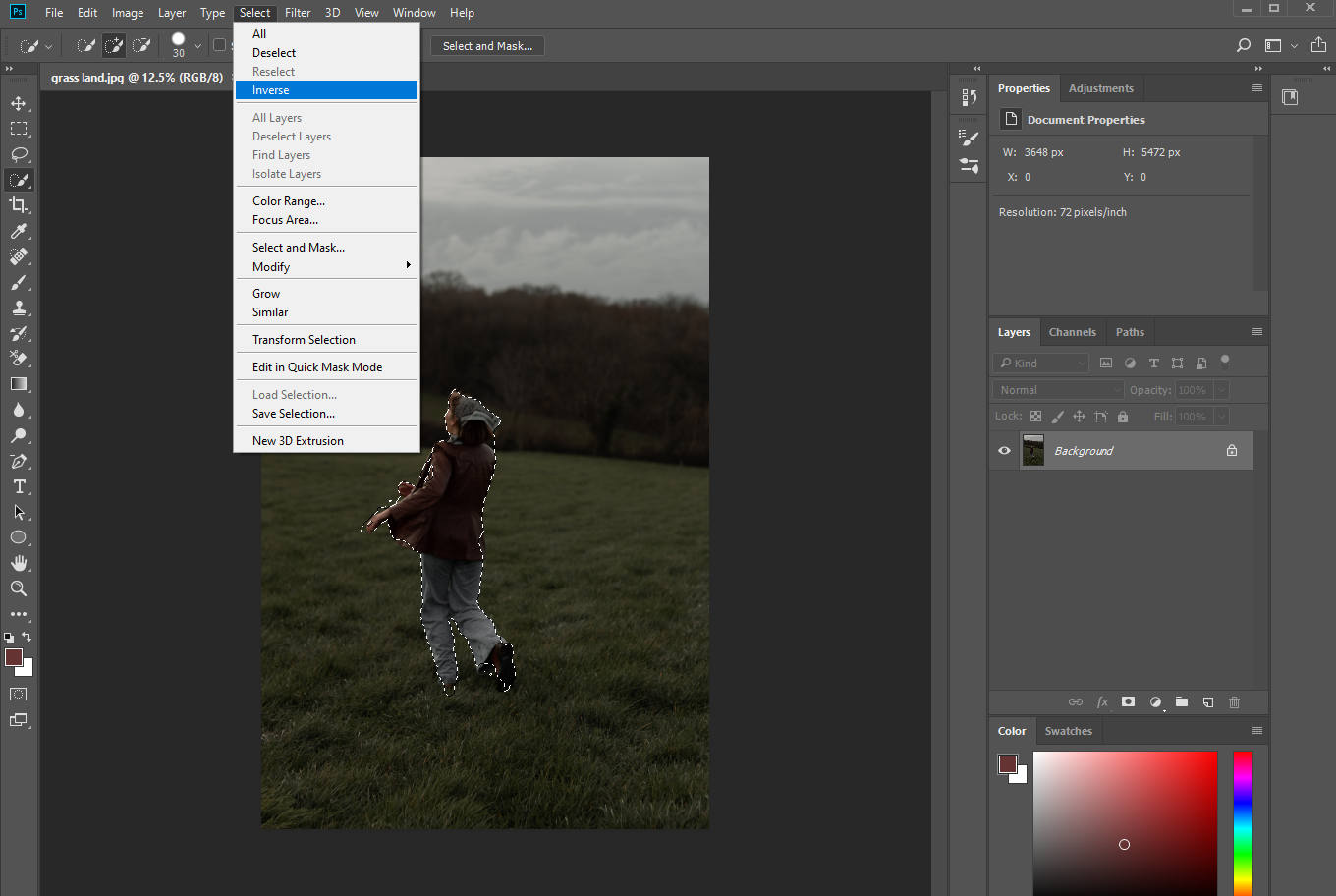
- بعد ذلك ، انقر فوق القفل الموجود على الجانب الأيمن من طبقة صورتك لإلغاء قفلها. سيتغير اسم الطبقة إلى "Layer 0" إذا لم يكن لديك طبقات أخرى.
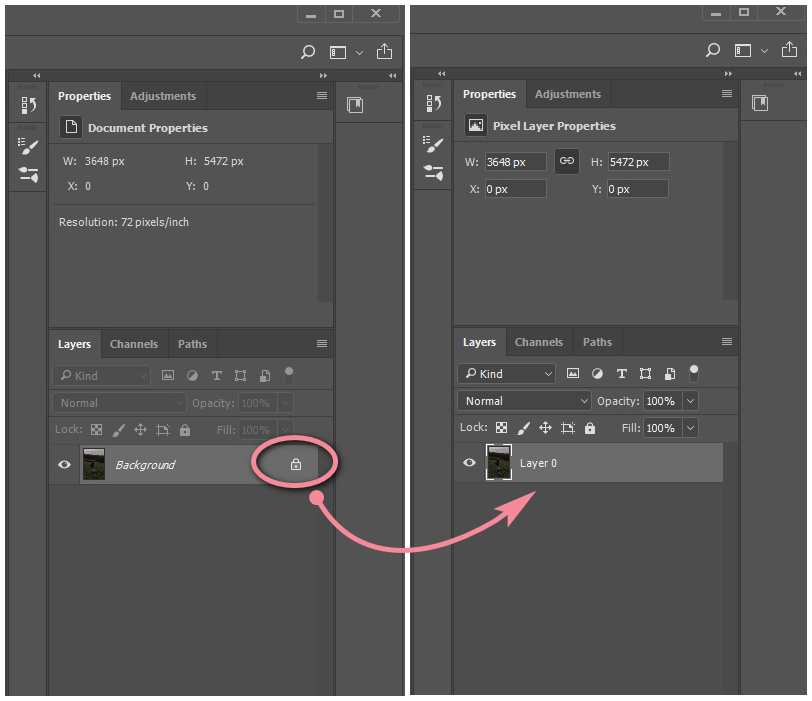
- لإزالة الخلفية ، انقر فوق أداة الممحاة> أداة ممحاة الخلفية. ثم يمكنك البدء في مسح الخلفية. يمكنك ضبط حجم الفرشاة على أوسع نطاق ممكن لرسم الخلفية بعدة لمسات.
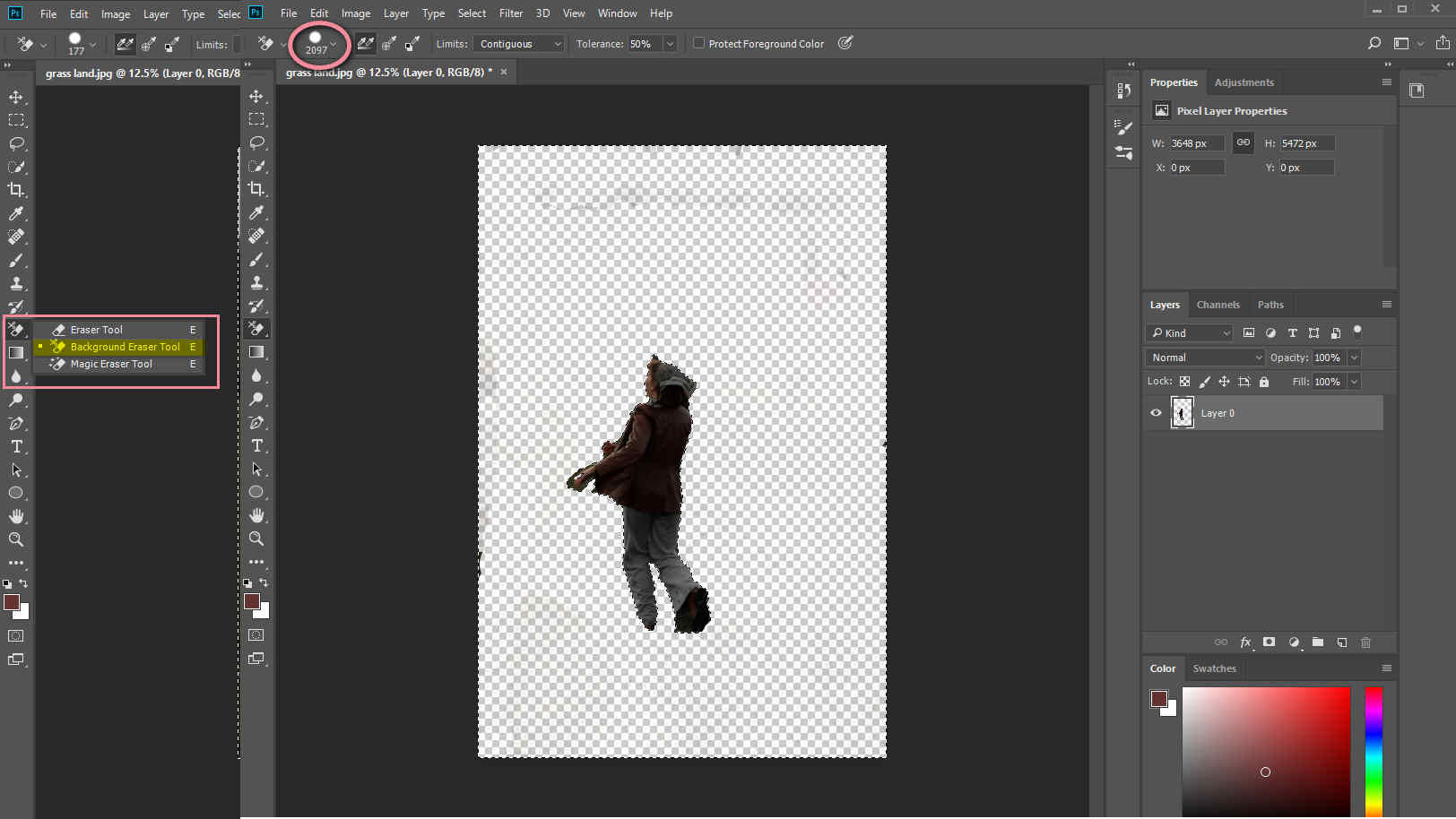
- احفظ الصورة بخلفية شفافة ، أو استمر في تصميمك.
يمكّنك Photoshop من الحصول على صور بدون خلفية ، مما يشكل ضعف العروض التقديمية من Google. لذلك ، يمكنك الآن استخدام الصورة الملائمة لعمل عرض تقديمي رائع.
في الختام
يوضح هذا المنشور كيفية إزالة الخلفية من الصورة في العروض التقديمية من Google.
يمكننا الحصول على خلفية شفافة عن طريق ضبط شفافية صورة خلفية العروض التقديمية من Google. ومع ذلك ، وجدنا أن هذه الأداة تجيب فقط على كيفية جعل الخلفية شفافة في العروض التقديمية من Google.
لذلك ، نلجأ إلى برامج التحرير البديلة للمساعدة في إزالة خلفية الصورة الحالية مع الحفاظ على الكائن الرئيسي سليمًا. من بين البدائل الثلاثة ، تعد أداة إزالة الخلفية في Photoshop Adobe هي الأكثر احترافًا.
ومع ذلك ، فأنا أفضل مزيلات خلفية أخرى: Fotor و iMyFone MarkGo ، لأنهما مدعومان بالذكاء الاصطناعي ويمكنهما اكتشاف الموضوع تلقائيًا وإزالة الخلفية. قد تختلف فكرتي عن فكرتك ، لذا اختر ما تفضله.
أسئلة شائعة
كيفية جعل خلفية الصورة شفافة في العروض التقديمية من Google؟
أسهل طريقة هي استخدام أداة الشفافية في العروض التقديمية من Google. بعد إدراج صورة ، تنتقل إلى خيارات التنسيق ، التعديل ، الشفافية ؛ ثم اضبط الشفافية على 0. أخيرًا ، يمكنك الحصول على صورة شفافة.
كيفية تعيين صورة كخلفية في العروض التقديمية من Google؟
1. أدخل صورة على الشريحة الخاصة بك.2. انقر بزر الماوس الأيمن فوق الصورة وانتقل إلى قسم "ترتيب" في شريط القائمة.3. اختر خيار "أمر" و "إرسال إلى الخلف".